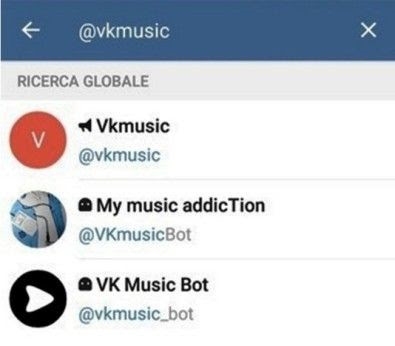Dema ku Excel di kar de dixebite, gelek caran dibe ku ew rewşeke ku li beşek girîng a şêweya hêsan tê hesibandin ji hêla hesabê ji hêla hesabê re tê bikaranîn tê bikaranîn û ji bo bikarhênerê nayê barkirin. Heya danûstandin tenê tenê dike û balkêş. Herweha, heger bikarhênerê guman bi destûra xwe binpê dike, hingê ew dikare bibe sedema binpêkirina tevahiya çarçoveyê ya belgeya belgeyê. Ji ber vê yekê, baştir e ku hûrdeyên hûrgelan an hucreyên kesan veşartî. Herweha, hûn dikarin daneyên ku tenê bi tenê hewce ne hewce ne veşartin, da ku ew nehêlin. Let us find out how it can be.
Pêvajoya Concealment
Hûn dikarin çend rêgezên cuda bi awayên cûda di hucreyên Excel de veşartin. Bila li ser her yek ji wan re binirxînin, da ku bikarhêner bi xwe di rewşê de fêm bibin ew ê wê ji bo bijarek taybetmendî bikar bînin hêsan e.
Method 1: Komputer
Yek ji riya tiştên herî veşartî veşartin ew e ku ew e.
- Hilbijêrên pelê hilbijêre, ku divê hewce bike, û paşê veşêre. Pêdivî ye ku nexşeya tevahî hilbijêre, lê hûn dikarin tenê li hucreyek tenê di hucreyên grûbkirî de binirxînin. Next, diçe tablo "Data". Di bloka "Structural"kîjan li ser ribûna amûrên li ser lêgerînê ye, li ser lêgerînê bike "Koma".
- Pêşkêşkek piçûk vedibe, pêşniyarkirina kîjan taybetî bi pêdivî ye ku divê komên xwe têne hilbijartin. Ji ber ku em pêdivî ye ku bi tevahî sînoran kom bikin, em guhartinên li ser pergalên me nîne, ji ber ku veguherîna pêşdûre ya ku em hewce ne. Em bişkojka çap bike "OK".
- Piştî vê komê ye. Ji bo daneyên daneyên ku li wê derê ne veşartin, tenê li ser sembolê li forma sembolê bitikîne "minus" re. Ew li milê çepê panela hevrêziya vertical.
- Wekî ku hûn dikarin bibînin, rêzên veşartî hene. Ji bo wan nîşanî, hûn hewce bike ku li ser sembolê bikî plus.




Lesson: Çawa çawa li Excel komkirina komeleyê
Method 2: Cell Overtightening
Riya herî pirzimanî ya ku veşartina hucreyên veşartî dibe ku dibe ku sînor sînor bike.
- Kursor li panela hevrêzê li cîhê cîh bikin, ku hejmara hejmaran têne nîşankirin, li ser sînorê jêrîn ya naveroka, naveroka kîjan ku em dixwazin veşartin. Di vê rewşê de, kursor divê divê bişkojkeke bi çarçoveya cross-shaped ve bi veguherîna dîktatorî veguherîne, ku tête guherandin û jêrîn. Piştre em bişkojka çepê yê çepê bistînin û poşterek dûr biçe heta ku li jêr û jorîn ên sînorê nêzîk.
- The string will be hidden.


Method 3: Komên hucreyê bi vekişînê veşêre
Ger hewceyê ku hûn bi vê yekê rêbazê re carî çend hûrgelan veşartin, divê hûn yekem wan hilbijêrin.
- Pişka çepê yê çepê bistînin û li ser peldanka vertical hilbijêre ku ji grûbên wan ên rêzên ku em dixwazin veşêre.

Heke rêjeya mezin e, hinek elementên hilbijêre wek: jêrîn li çepê ya yekemîn a rûpela li panelê hevrêzê bitikîne, hingê bişkojka xwe bigire Shift û navnîşana dawîn ya hedef bike.

Hûn dikarin çend rêzên cûda hilbijêrin. Ji bo vê yekê, her yek ji wan re bişkojka çepê ya çepê li ser pêlkirinê bitikînin Ctrl.
- Em li ser sînorên jêrîn ên kursî bibin kursî û heta ku sînorên nêzîk dikişînin.
- Ev ê tenê ne tenê ku li ser ku hûn dixebite ve veşartin, lê hemî rêzên rêzikên hilbijartî.



Method 4: Menu menu
Wê du rêbazên berê, bêguman, herî pirr û hêsan e ku bikar tînin, lê ew hîn jî hucreyek tije tevahî nabe. Vê herdem her cihekî piçûk e, ku hûn li ser sekola xwe dirêj bikin. Hûn dikarin bi karanîna menuê de bi temamî tûr veşêre.
- Di rêza sê awayan de hilbijêre, ku li ser jor xistin:
- tenê bi masî
- bikaranîna kilît Shift;
- bikaranîna kilît Ctrl.
- Li ser pîvana vertical ya hevrêzên bi bişkojka rastê bitikînin. Menu menuek xuya dike. Daxistin "Hide".
- Lêneyên hilbijartî ji ber çalakiyên jorîn veşartin.



Method 5: Amûrên Tape
Hûn dikarin li ser ribbonê bişkojka bişkojkê ve bikar bînin.
- Hucreyên ku di nav rêzan de hilbijêre ku hilbijêre hilbijêre. Berevajî vê rêbazê berê de, divê hewce ne ku ji rêza tevahiya hilbijartinê hilbijêre. Herin tabê "Home". Bişkojka li ser pergala darikê bitikîne. "Format"kîjan li blokê ye "Cells". Di lîsteya rêbazê de, kursî li ser yek yek ji komê vekin. "Visibility" - "Veşêre an veşêre". Di peldanka din de, ku hûn hewce ne ku hedefa armanca xwe hilbijêrin hilbijêre - "Rêzên veşartî".
- Piştre, her tîmên ku di hucreyên pêşîn de hilbijartin hilbijartin dê veşartin.

Method 6: Filîtkirin
Ji bo ku ji pirtûka veşartina naveroka ku di pêşerojê de nêzî hewce ne, hewce ne ku ew nehêle, hûn dikarin fîlmbaran bikin.
- Tîma tevahî an jî an ji hucreyan li ser serê xwe hilbijêrin. Di tabloyê de "Home" li ser sembolê bitikîne "Peldanka û hilbijêre"kîjan di astenga amûran de ye Editing. Lîsteya çalakiyên ku hûn hilbijêrin ku hûn vedibêje "Filter".

Hûn dikarin jî wusa bikin. Piştî hilbijêre ser sifrê an sernavê, diçe tablo. "Data". Bersîv li ser pêlêdanê "Filter". Ew li ser bloka li blokê ye. "Peldanka û hilbijêre".
- Yê ku du rêbazên ku hûn bikar tînin pêşniyaz kirin, nîşana nîşana nîşankirina di sernavên maseyê de têne nîşandan. Ew sêgoşikek reşek piçûk e, hûrgilî ye. Em li ser vê sembolê li ser dora ku li navnîşana ku em ê danûstandinên paqij bike, li navnîşê bitikînin.
- Peldanka pelê veke. Em nirxên nirxan ên ku di nav rêzên ku ji bo veşartinê têne avêtin. Piştre bişkojka bitikîne "OK".
- Piştî vê çalakiyê, her tîmên ku derheqê nirxên ku ji me veguherandine derxistin, dê bi alîkariya fala veşartî.




Lesson: Daxistin û daneyên peldanka li Excel
Method 7: Hiding Cells
Niha em bila li ser hucreyên kesan veşêre ka biaxivin. Bi awayekî xwezayî, ew nikarin wek rêzik û rêzikan jêbirin, ji ber vê yekê wê avakirina dokumentê winda bikin, lê dîsa jî rêve ye.
- Yek an hucreyên din hilbijêre ku hewce ne veşartin. Bişkojka hilbijartî bi bişkojka rastê bitikîne. Peldanka heyî veke. Vê tiştek hilbijêre "Formata celebî ...".
- Vebijêrk paceyê dest pê dike. Divê em hewce biçin tabloya xwe "Hejmara". Ji bilî li bloya parzemoyê "Forma Nimûne" helwesta hilbijêrin "Hemû format". Li milê çepê li pevçûnê "Tîpa" Em di axaftina jêrîn de digerin:
;;;Em bişkojka çap bike "OK" ji bo kiryarên danûstendinê tomar bike.
- Wekî ku hûn dikarin bibînin, li dû vê, hemî daneyên ku di hucreyên bijartî de hatine windakirin. Lê ew tenê ji bo çavên wendayî winda bûn û di rastiyê de berdewam dike. Ji bo vê piştrast bike, tenê barê formula ku bi wan têne xuya binêrin. Heke hûn dîsa hewce bike ku pêşniyarên daneyên li hucreyan bikar bînin, paşê hûn ê hewceyê forma wan bi yek ji ku bi berê ve di forma paceyê de were guhertin.



Wekî ku hûn dikarin bibînin, gelek awayên cûda hene ku hûn dikarin li Xerîbên Excel veşartin. Û piraniya wan teknolojiyên cuda cuda bikar tînin:: şandina fransî, komek, sînorên hucreyan veguherînin. Ji ber vê yekê, bikarhêner ji bo çareserkirina pirsgirêkek pirrjimar hene. Ew dikare dikare bijartina ku ew di rewşeke taybetî de, û her weha ji bo xwe hêsan û hêsantir dike. Herweha, bi alîkariya forma danûstandinan e ku dibe ku materyalên hucreyên kesan veşartin.